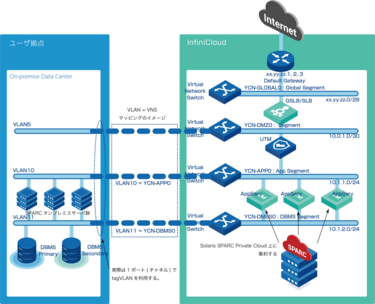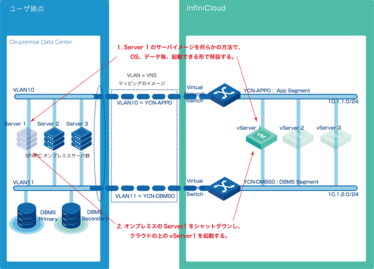クラウド移設・オンプレミス併設のためのベストプラクティス
クラウドへのリフト移設、あるいはオンプレミスとの併設をスムーズに行うためには、下記の2つが重要な要素を持ちます。
- ネットワーク設計と、実際の接続
- オンプレミスの既存システムとクラウドの間のネットワーク接続
- マイグレーション作業
- OS、データ毎、クラウドに移設するp2v、v2vと言われるもの。
ネットワークの設計
リフト移設とオンプレミスとの併設は、ネットワーク的に次の意味を持ちます。
| 手法 | リフト移設 | オンプレミスとの併設 |
|---|---|---|
| 移設後の姿 | クラウドにシステムを全てを移設し、オンプレミスは辞めてしまう選択。 あるいはクラウドにシステムの大半を移動し、オンプレミスシステムとの通信の安定性にミッションクリティカル性がないもの。 クラウドとオンプレミスの接続は移設時に主に使われる。あるいは移設後も使うがフレッツのメンテナンスなどでダウンしたとしても大きな経済的損失が生まれないもの。 | クラウドとオンプレミスを併用することが必須のシステム。コストダウン、オンプレミス側のミッションクリティカルシステムと連動性が恒久的に必要なため、クラウドとオンプレミスの回線に安定性と冗長性が必要。 |
| 推奨回線 | Private Connect NTTフレッツタイプ | Private Connect DC内結線タイプ+第3社の専用線(要問い合わせ) |
| 回線品質 | シングル線。 およそ実績200Mbps〜400Mbps程度。 RTTは5msec程度。 | シングル、デュアル(冗長)共に可能。 同一リージョン内であれば、回線品質は2x1G/10Gbpsではワイヤレートが可能。およそ1~2msec程度のRTT。 ※実績ベースでは、ほぼ同一データセンターのような稼働をします。 |
どちらの場合でも、Private Connectにより、オンプレミスネットワークとはL2接続で、オンプレミスのネットワークセグメント(VLAN)を延伸した形となります。そのため、クラウド上のVNSは同じセグメント空間となりIP的に同一セグメント疎通ができます。
■VNSとPrivate Connectを利用したイメージ図
ネットワーク的に同じ空間を持つため、基本的な移設手法は次の通りになります。Private Connectは、VNSとオンプレミスVLANとを接続するため、InfiniCloudのクラウドファブリック内からは、インターネットに接続性が「無い」ことが基本状態です。※インターネットへの接続が必要な場合は、別途Internet Connectivityへの契約が必要です。
回線速度問題は、Private Connectのどのプランを選ぶかによって決まるため、残る移設時の問題は下記に絞られる形となります。
- どのような方法で移設するか?
- 移設時のテスト稼働をどのように行うか?
マイグレーション手法
システムのマイグレーションを行うためには、下記の手順を行います。
- オンプレミスのシステムのアーカイブの作成
- シングルユーザモードで起動する
- アーカイブを作成する
- クラウド上でLDOMインスタンスの新規作成
- クラウド上で作られたLDOMインスタンスに、アーカイブを転送
- scpなどを用いてLDOMインスタンスにアーカイブを転送。
- アーカイブからZoneの作成
- アーカイブからZoneを作成、起動テストを行います。
- Zone作成時、lower-linkが、Private Connectで結線されたVNSに接続されたNICとなる場合、オンプレミスシステムとIPアドレスが衝突してしまいます。次のどちらかの方法で回避します。
- Etherstub(dladm create-etherstubを利用)を作成し、このLDOMインスタンスの中だけで疎通を行うstub(点)を作ります。このstubをlower-linkに設定する事で、Private Connecteで接続されたVNSと、隔離された仮想ネットワーク空間が作成可能です。ただし、stubは1つのLDOMインスタンス内でのみ機能しているため、関連するZoneは同じLDOM内にデプロイする必要があります。etherstubはいくらでも作る事ができるため、申請無しに自由に作る事が可能です。
- 事前にテスト用のVNSをクラウド内に作成して起き、このVNSはPrivate Connectでは接続しないようにします。lower-linkをテスト用のVNSに設定しておくことで、テスト系を分離することができます。VNSの作れる個数は有限で、申請が必要なので、あらかじめ必要な分申請が必要です。
- テスト空間を作らず、テスト期間中、オンプレ側のシステムのシャットダウン、あるいはNICの停止できるならば、シャットダウンしておきます。この方法のメリットは、このシステムが他のどのシステムと連携しているか明確にはわかっていない場合、クラウド上のシステムの動作が直接、オンプレ側のシステムと通信ができることになります。
- 問題が無ければ、オンプレミスシステムをシャットダウンし、クラウド側を立ち上げたままにする、あるいはlower-linkの設定を正しいVNSに変更し、Zoneを再起動します。
SSPCモデル毎の、LDOMインスタンス上に稼働可能なZoneは下記の通りです。
| ↓収容可能OSバージョン | モデル名→ | Solaris 10モデル | Solaris11モデル |
|---|---|---|---|
| Kernel Zone | Solaris 11.2 全バージョン | LDOMインスタンスSolaris 11.4最新CPU上で、移設可能 | |
| Solaris 11.3 全バージョン | LDOMインスタンスSolaris 11.4最新CPU上で、移設可能 | ||
| Solaris 11.4 全バージョン | LDOMインスタンスSolaris 11.4最新CPU上で、移設可能 | ||
| Solaris 11.4 最新CPU | LDOMインスタンスSolaris 11.4最新CPU上で、作成、移設可能 | ||
| Native Zone | Solaris 10(1/13)+最新CPU | LDOMインスタンスSolaris 10(1/13)+最新CPU作成、移設可能 | - |
| Solaris 11.4 最新CPU | LDOMインスタンスSolaris 11.4最新CPU上で、作成、移設可能 | ||
| Branded Zone | Solaris 10 全バージョン | LDOMインスタンスSolaris 11.4最新CPU上で、移設可能 | |
| Solaris 8 全バージョン(※) | LDOMインスタンスSolaris 10(1/13)+最新CPU上で、移設可能 | - | |
| Solaris 9 全バージョン(※) | LDOMインスタンスSolaris 10(1/13)+最新CPU上で、移設可能 | - | |
※Solaris 8/ Solaris 9を動作させる為には、Dedicatedプランの選択が必須で、別途、オプションが必要(要見積)です。
Solarisには、細かなバージョンの差異があり、バージョンによりマイグレーション手段が異なります。
まずは、サポート情報/マニュアル/Solaris SPARC Private Cloud/クラウド移設計画/Solarisのバージョンの調べ方を参照し、オンプレミスで利用しているSolarisのバージョンをパッチレベルまで含めて確認しておく方が無難です。
また、全てのバージョンのSolaris 10の移設受入が可能なLDOMインスタンスのバージョンは、Solaris11.4のBranded Zone(Legacy Container)を利用する方法のみです。詳しくは、サポート情報/マニュアル/Solaris SPARC Private Cloud/クラウド移設計画/Solaris SPARC Private Cloud(SSPC)のOSコンパチビリティガイド(リフト移設時のバージョンガイド)を参照して下さい。
それぞれのバージョンによる移設手法の差異は、サポート情報/マニュアル/Solaris SPARC Private Cloud/クラウド移設計画/Solarisバージョン毎の移設手法の差異を参照して下さい。
Solaris 10(あるいは8、9)のFlash Archiveの作成方法は、サポート情報/マニュアル/Solaris SPARC Private Cloud/クラウド移設計画/Solaris 8,9,10のアーカイブ作成方法を参照して下さい。